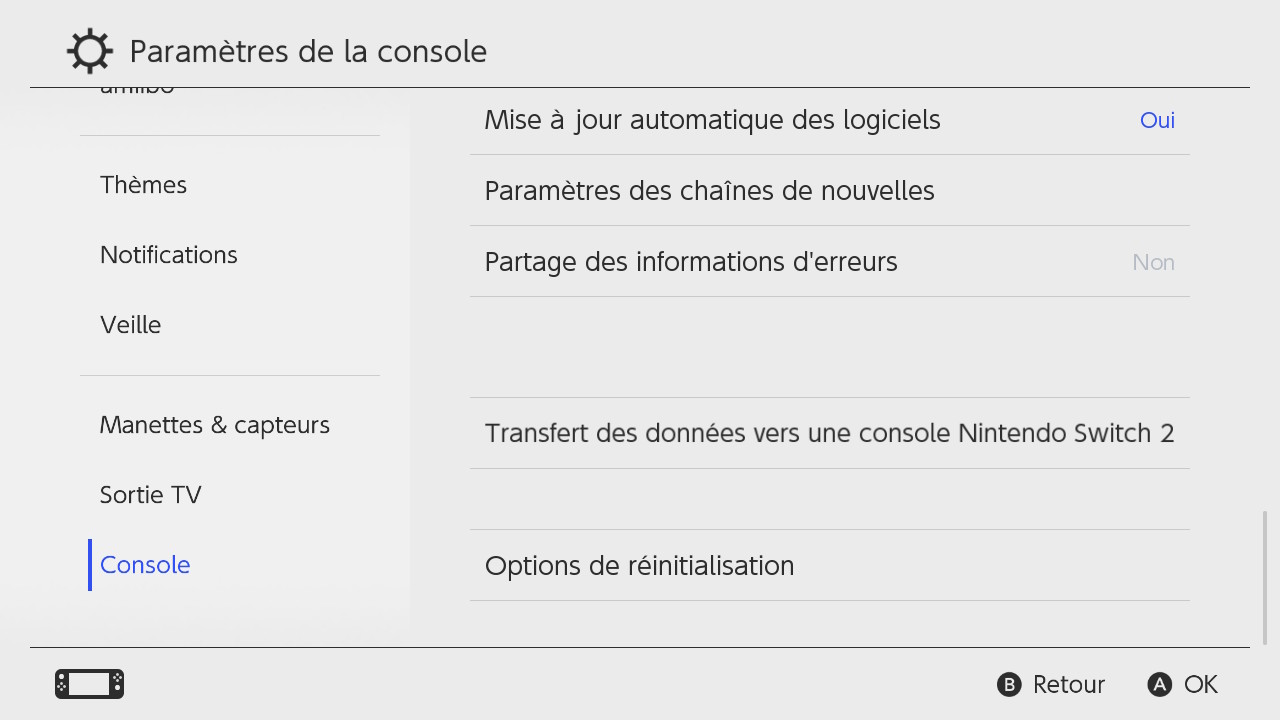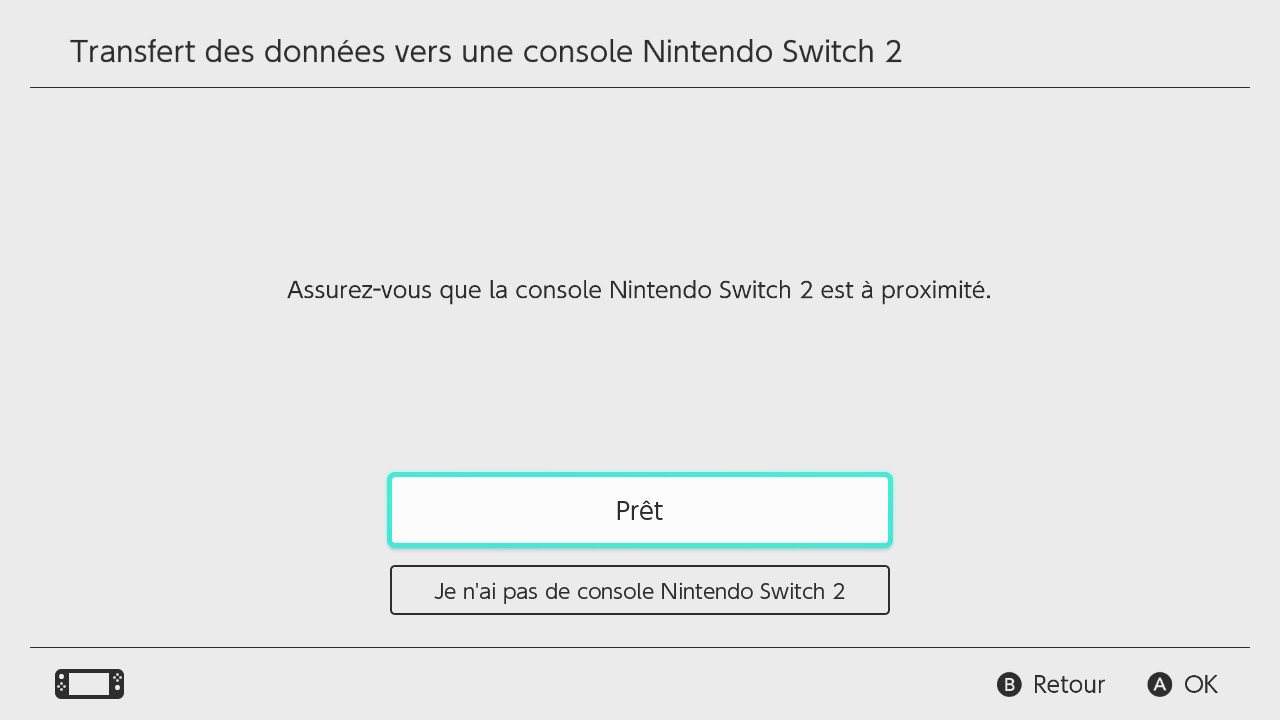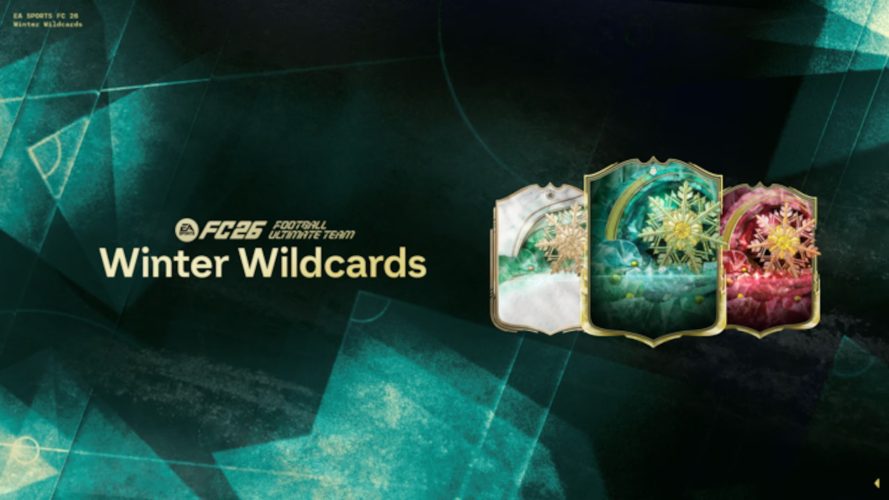Comment transférer ses données vers la Nintendo Switch 2 (depuis une Switch 1 ou OLED) ?
Publié le :
1 commentaire
Rédigé par Florian
Après plusieurs mois d’attente et finalement assez peu d’informations sur son écosystème, son interface ou sa manière de gérer les captures d’écran par exemple, la Nintendo Switch 2 est fin prête à se livrer au grand public dès ce 5 juin. Si vous possédez une Switch première du nom et souhaitez transférer vos données (jeux, données de sauvegarde et paramètres, y compris le contrôle parental) vers la Nintendo Switch 2 avant même que vous ne l’ayez entre vos mains, suivez notre guide, car il se pourrait bien que l’on vous fasse faire quelques économies de temps et d’argent.
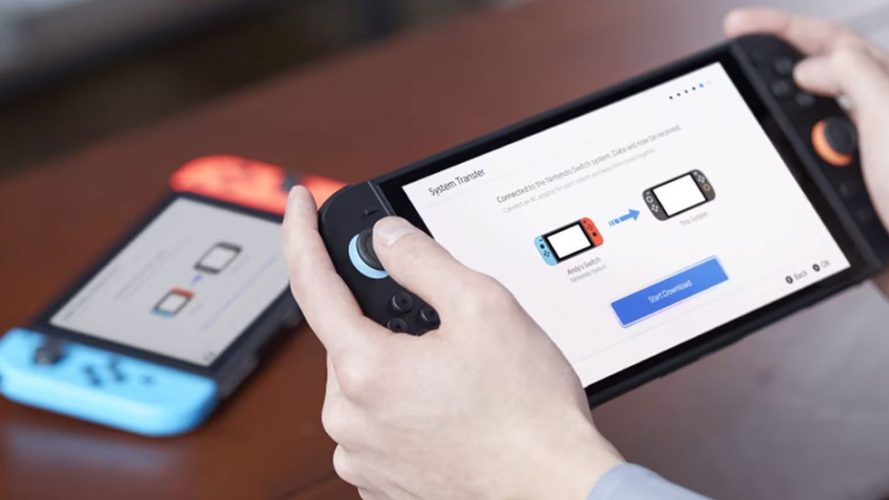
Sommaire
ToggleL’inventaire
Avant de vouloir vous lancer tambour battant dans un transfert de données, notez qu’il vous faudra d’abord quelques prérequis, pour certains évidents, mais tout de même, faisons l’inventaire de tout ce qu’il vous faut pour que cela se passe bien :
- Votre Switch actuelle (Switch 1 ou OLED)
- Un compte Nintendo
- Une connexion internet
Et c’est tout !
Quoi ? Pas besoin de ma Nintendo Switch 2 pour lancer le transfert ?
Eh non ! Avec l’arrivée de la Nintendo Switch 2, l’entreprise nippone a décidé de simplifier le transfert de données et vous permet de pré-télécharger tout ceci sur un serveur temporaire pendant une durée maximum d’un an (mentionnée au moment du transfert) pour ensuite le récupérer à votre première connexion sur une Nintendo Switch 2. Cela a été mis en place fin avril avec la mise à jour 20.0.0 du firmware de la Switch 1.
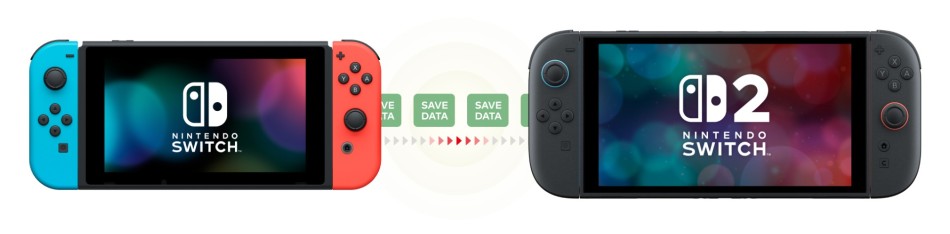
À noter que cette fonctionnalité vous permet de transférer sur votre nouvelle console tous vos Utilisateurs (y compris les comptes Nintendo associés), vos jeux numériques achetés, mais aussi vos données de sauvegarde des jeux, vos captures d’écran et vidéos enregistrées ainsi que divers paramètres de la console dont le contrôle parental. Pratique non ? D’autant plus qu’une fois le transfert des données achevé, vos jeux en version numérique seront automatiquement téléchargés sur votre nouvelle console.
Attention toutefois, puisque cette opération sera obligatoirement suivie d’une réinitialisation de votre console dans l’attente d’une revente par exemple. Vous pourrez retélécharger ces données sur votre nouvelle Nintendo Switch 2 ou bien annuler le transfert sur le serveur provisoire de Nintendo (via le mail reçu ou votre compte Nintendo) et ainsi tout récupérer sur votre première Switch.
Notez tout de même que vous pouvez tout de même procéder à un transfert entre une Switch 1 et une Switch 2 de manière locale comme à l’accoutumée en vous aidant des deux consoles côte à côté. Il vous sera possible en effectuant les mêmes manipulations qu’à l’époque du lancement de la Switch OLED par exemple.
Transfert de données d’une Switch 1 ou OLED à une Switch 2 : Notre guide pas à pas
Vous devez donc comprendre que ce système de serveur provisoire est exclusivement réservé au transfert d’une Nintendo Switch à une Nintendo Switch 2 et non d’une première Switch à une autre. Si vous avez tout en main et que vous êtes prêt, suivez nos étapes pour vous y retrouver et ne pas faire de bêtise :
- Rendez-vous dans les Paramètres de votre première Switch
- Descendez dans la liste pour trouer tout en bas le menu Console
- Sélectionnez Transfert des données vers une console Nintendo Switch 2
- Continuez jusqu’à ce que vous voyiez l’écran Je n’ai pas de console Nintendo Switch 2
- Lisez les informations qui s’affichent puis sélectionnez Suivant quand le système vous y invite. Notez la date d’expiration si besoin.
- Pour des raisons de sécurité, vous devrez peut-être saisir un code d’authentification qui vous sera envoyé sur le mail de votre compte Nintendo.
- Sélectionnez Envoyer les données sur le serveur pour transférer les données vers le serveur.
- À la fin de l’envoi des données, sélectionnez Réinitialiser les paramètres de la console.
Vous pouvez à tout moment vérifier le statut du transfert en vous connectant sur internet à votre compte Nintendo. Une fois que vous êtes en possession de votre Nintendo Switch 2, après connexion à votre compte Nintendo, la console vous proposera automatiquement de récupérer vos données, jeux et paramètres pour les installer.
Annuler le transfert de données
Nous vous parlions d’annulation du transfert dans le cas où vous retarderiez finalement votre achat ou pour toute autre raison. Pour cela, il vous faut une manipulation précise décrite par Nintendo, en prenant une console de la même gamme (pas forcément la même, mais une OLED pour une OLED par exemple) :
- Allumez la console Nintendo Switch
- Suivez les écrans jusqu’à la sélection du fuseau horaire
- Appuyez simultanément sur le stick gauche ou le stick droit et le bouton + ou – de la manette Joy-Con, pendant au moins deux secondes
- Sélectionnez votre fuseau horaire et passez à la suite
- Connectez-vous au compte Nintendo qui a été utilisé pour effectuer le transfert des données et suivez les instructions pour télécharger les données transférées
Vous comprenez donc que vous pouvez effectuer ces opérations même sans être abonné au Nintendo Switch Online, ce qui vous fera faire de belles économies. Par contre, si vous disposez d’un abonnement, vous pouvez aussi récupérer vos sauvegardes en les archivant préalablement dans le cloud afin de les récupérer sur la nouvelle console.
Cet article peut contenir des liens affiliés